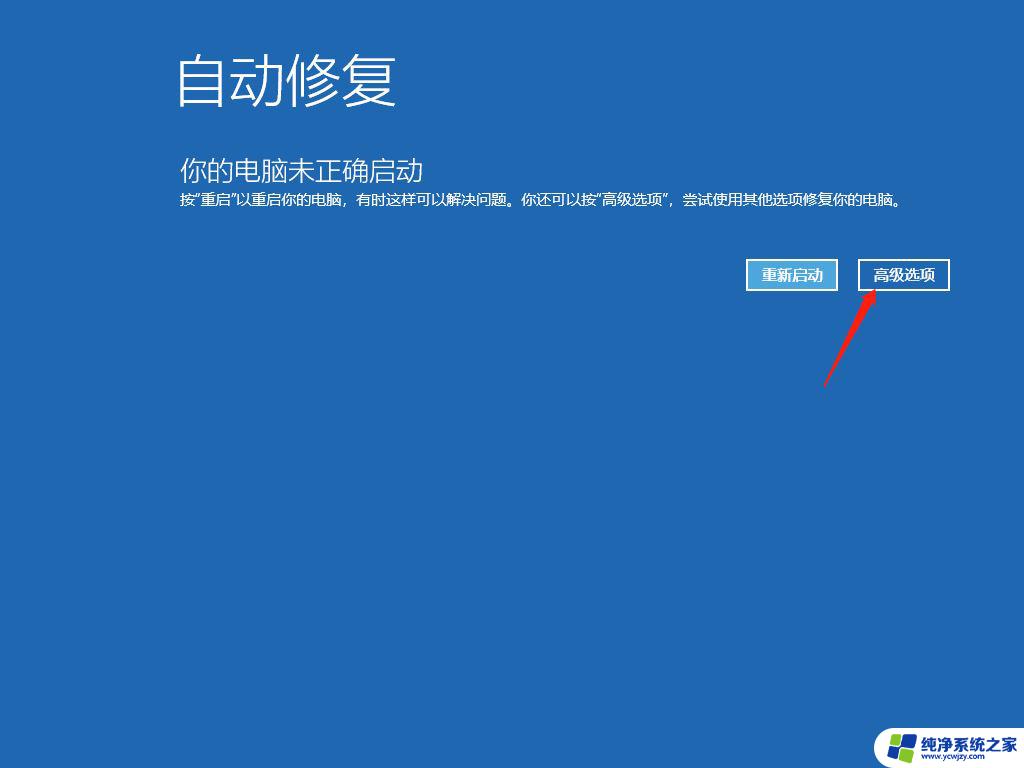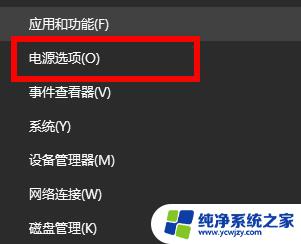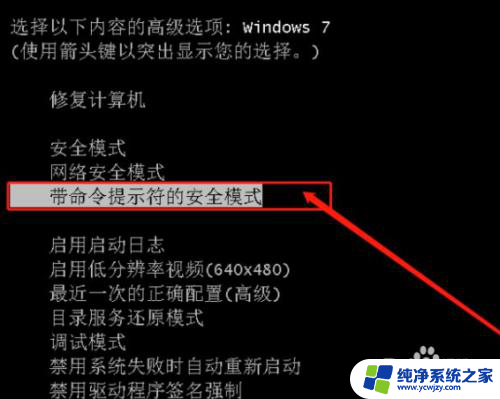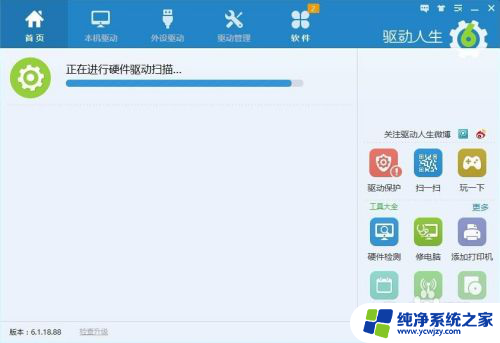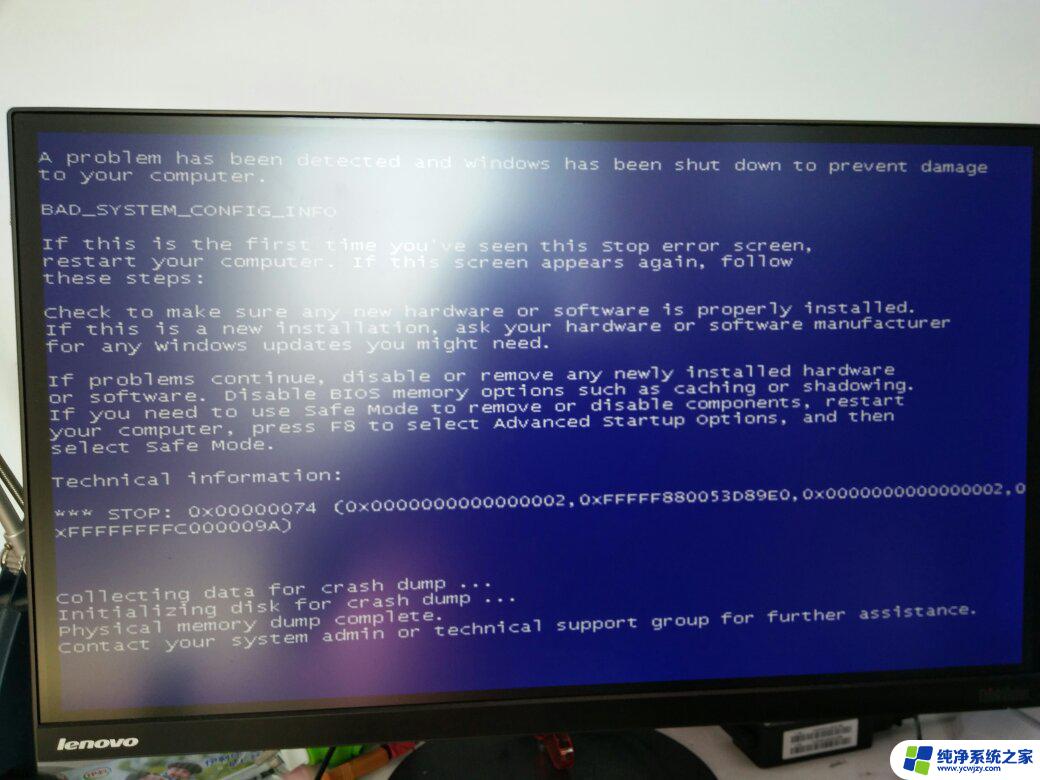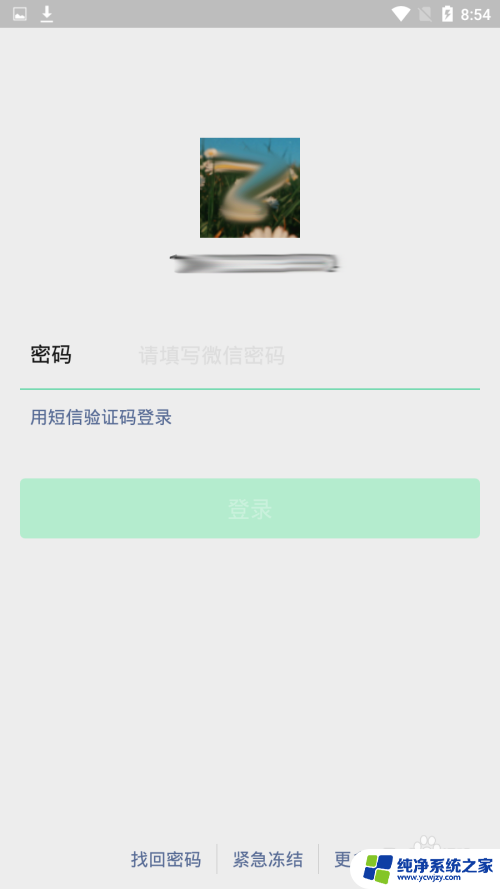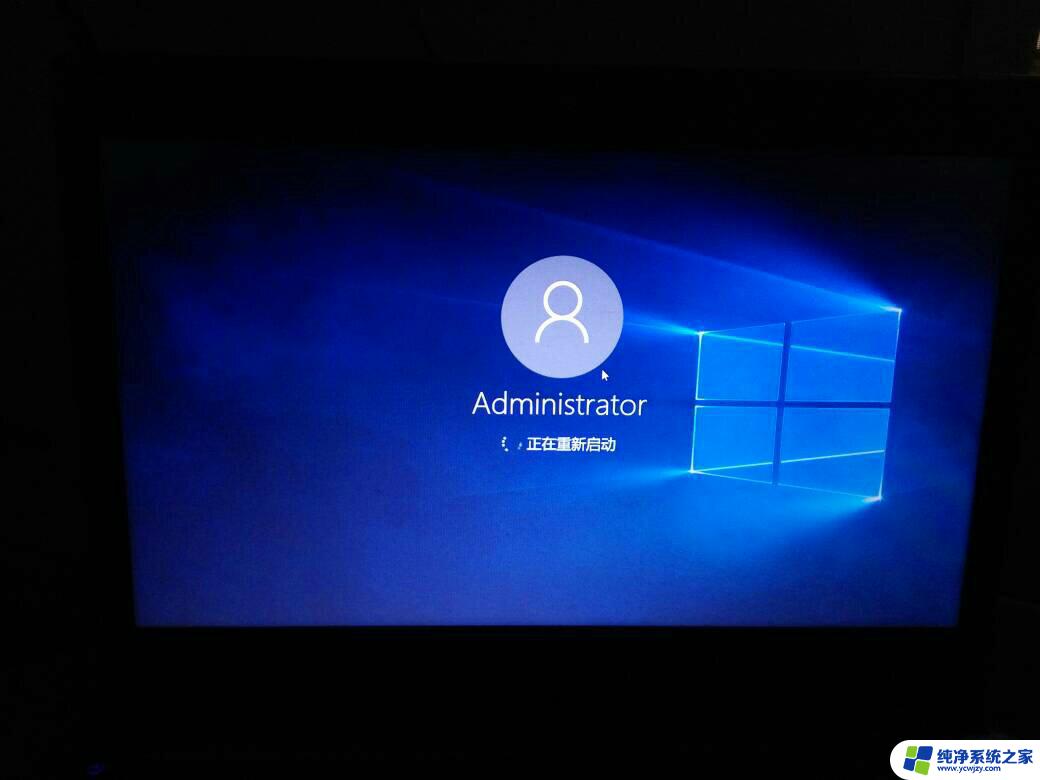电脑蓝屏要求重启怎么办
在使用电脑的过程中,有时候会遇到蓝屏需要重启的情况,当电脑开机后不停出现蓝屏并自动重启时,我们可能会感到焦虑和困惑。这种情况通常是由于系统错误、软件问题或硬件故障引起的。要解决这个问题,我们可以尝试进入安全模式进行修复,更新系统和驱动程序,或者通过重装系统来解决。同时及时备份重要数据也是非常重要的,以免数据丢失带来更大的损失。在遇到蓝屏不停重启的情况时,不要慌张可以尝试一些方法来解决问题,或者寻求专业人员的帮助。
具体步骤:
1.一般情况下和计算机硬件环境有关系,最常见的就是显卡驱动。很多电脑在升级win10系统后,显卡驱动和系统无法兼容。结果导致蓝屏且不断重启。
2.所以,首先可以尝试在安全模式中禁用独立显卡或卸载显卡驱动来解决问题
3.电脑开机或重启,重启或开机。在Windows 启动前,按重启或电源按钮连续强制重启 3 次,进入选择选项页面
4.点击“疑难解答”,再点击“高级选项”
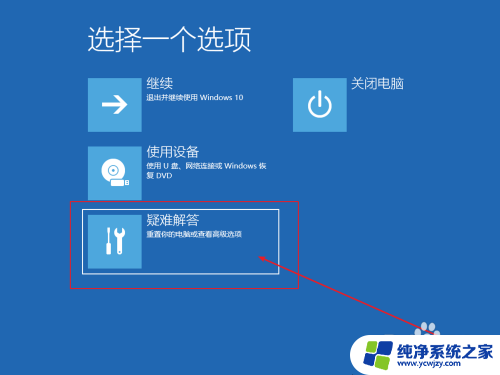
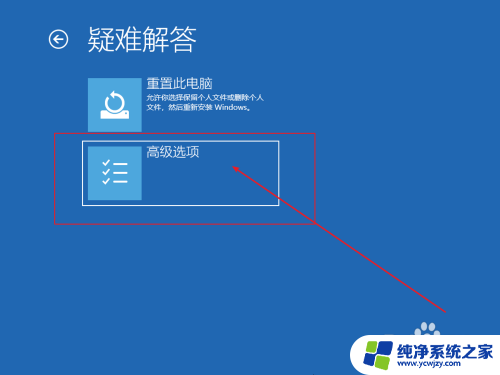
5.接着点击“启动设置”后,会出现重启界面,点击“重启”
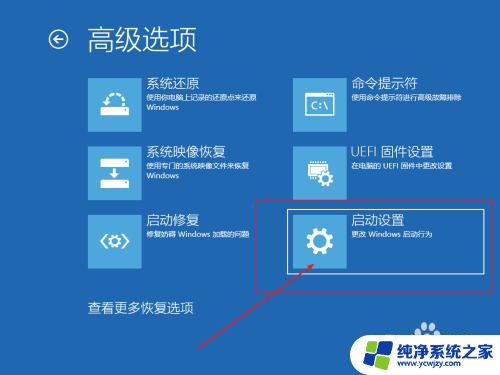
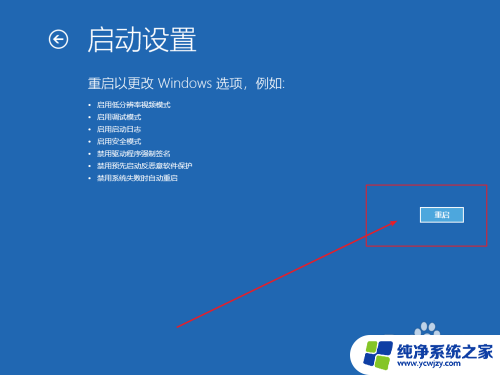
6.然后,按F4进入安全模式

7.进入安全模式后,在开始菜单中搜索并打开“设备管理器”。之后找到显卡并右键禁用显卡或卸载显卡驱动即可
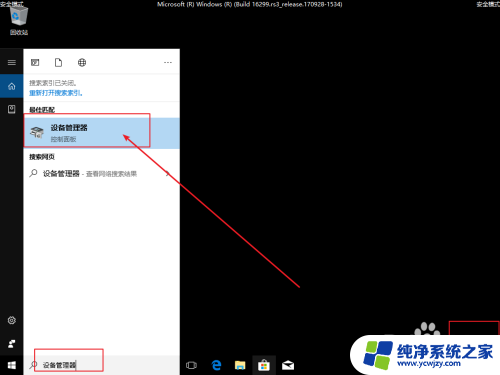
以上是关于电脑蓝屏需要重启的解决方法,如果遇到相同问题的用户可以按照本文中介绍的步骤进行修复,希望对大家有所帮助。